ตรวจสอบคําขอดึงข้อมูลที่เปิดใน GitHub
บทความนี้อธิบายวิธีการร่วมสร้าง Microsoft Learn โดยการตรวจสอบคําขอดึงข้อมูล (PR) และการเพิ่มข้อคิดเห็นของคุณ คุณสามารถอ่านหัวข้อใหม่และดูการอัปเดตที่เสนอก่อนที่จะเผยแพร่ได้โดยตรวจสอบคิว PR แบบเปิดของที่เก็บ GitHub สาธารณะ คำติชมของชุมชนเกี่ยวกับการอัปเดตที่เสนอจะช่วยเหลือทั้งชุมชน
ด้วยความคิดเห็นและบทวิจารณ์ของ PR คุณสามารถ:
- เพิ่มและตอบกลับข้อคิดเห็นเกี่ยวกับ PR
- ตอบสนองต่อข้อคิดเห็นด้วยอีโมจิเช่น 👍, ❤️ และ 🎉
ข้อกำหนดเบื้องต้น
ค้นหา PR
ในเบราว์เซอร์ของคุณ ให้ไปที่ที่เก็บใน GitHub ที่คุณต้องการตรวจสอบ ถ้าคุณไม่แน่ใจว่าควรดูที่ repo ใด ให้ค้นหาที่เก็บที่คุณสนใจในรายการที่เก็บ Microsoft Learn ของเรา
หากคุณกําลังเรียกดูเอกสารและไม่ทราบว่าที่เก็บข้อมูลใดอยู่ ให้เลือก ไอคอนดินสอ แก้ไข ที่ด้านบนของหน้า การดําเนินการนี้จะนําคุณไปยังไฟล์ต้นฉบับใน GitHub ชื่อที่เก็บจะแสดงอยู่ที่มุมบนซ้ายของหน้า ตัวอย่างเช่น รูปต่อไปนี้แสดงตําแหน่งที่ตั้งของชื่อ repo สําหรับ
azure-dev-docsrepo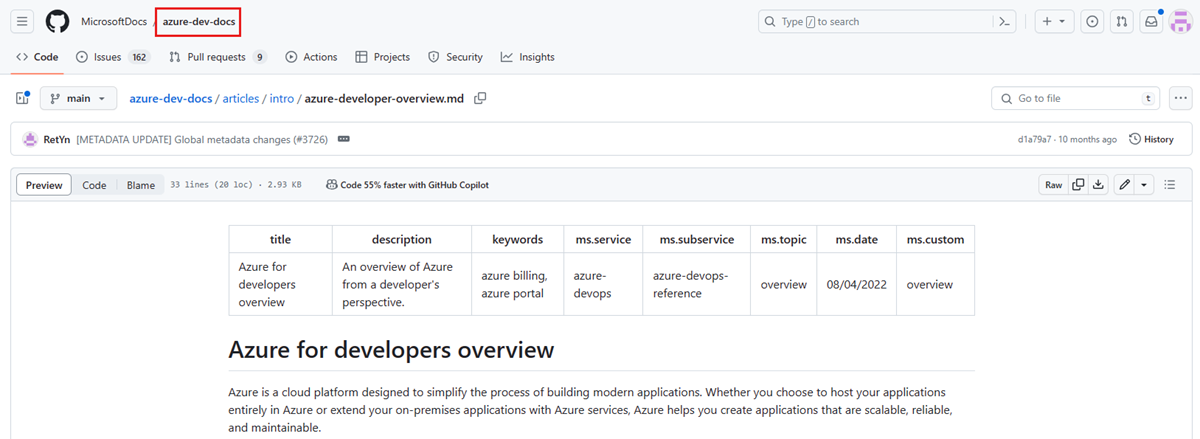
เลือกแท็บ คําขอดึงข้อมูล เพื่อดู PR แบบเปิดสําหรับ repo นั้น หาก repo มี PR จํานวนมาก ให้ใช้ แถบตัวกรอง เพื่อกรองตามป้ายชื่อ ผู้เขียน และอื่นๆ หรือใช้แถบ ค้นหา เพื่อค้นหาคิวรีที่เฉพาะเจาะจง
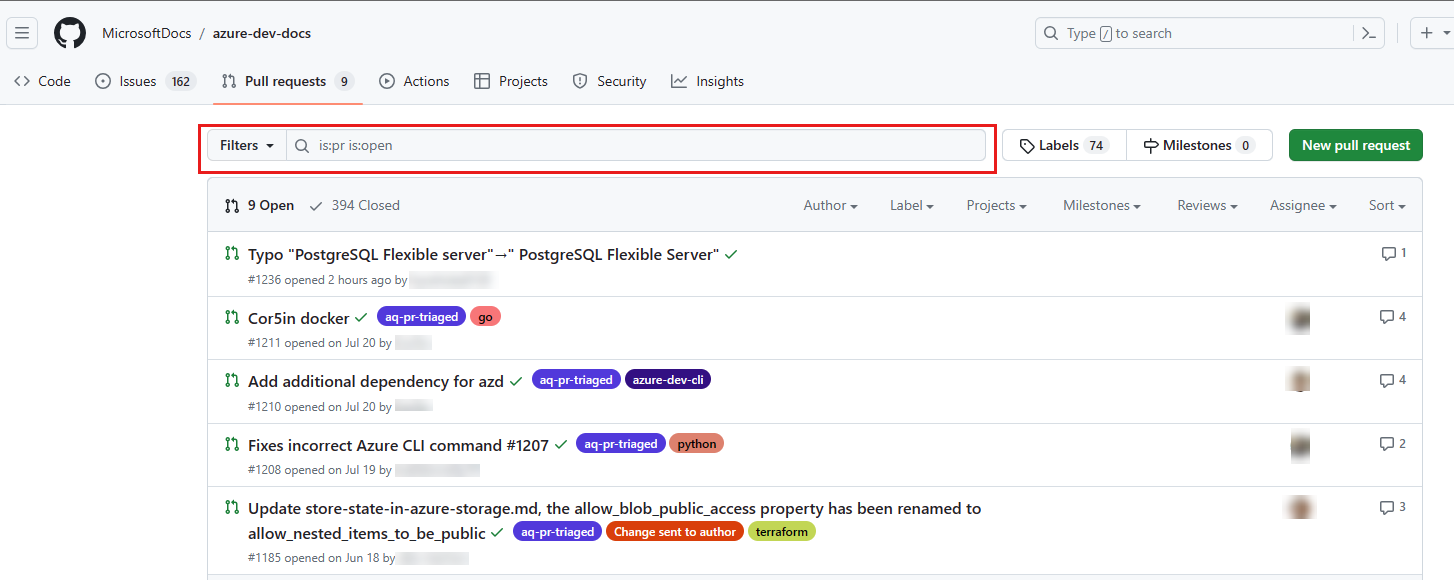
เปิด PR โดยการเลือกลิงก์ชื่อเรื่อง
ตรวจสอบ PR
ใน PR ที่คุณกําลังตรวจสอบ ให้เลือกแท็บ ไฟล์ที่เปลี่ยน

เปรียบเทียบเอกสารต้นฉบับกับเอกสารที่แก้ไขแล้ว เอกสารต้นฉบับจะเป็นสีแดงและเอกสารที่เสนอจะเป็นสีเขียว ข้อความที่เพิ่มเข้าไปจะถูกเน้นในส่วนสีเขียว (ใหม่) และข้อความที่ถูกลบจะถูกเน้นในส่วนสีแดง (ต้นฉบับ)
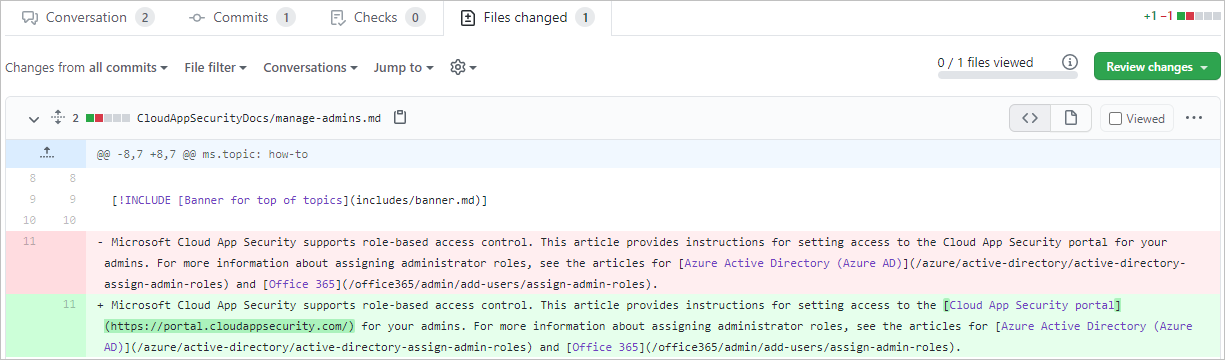
เพิ่มข้อคิดเห็นหรือแนะนําการเปลี่ยนแปลงโดยการเลือกไอคอนเครื่องหมายบวก (+) ทางด้านซ้ายของบรรทัดที่คุณต้องการแสดงข้อคิดเห็น เมื่อต้องการเลือกหลายบรรทัด เลือกและลากเครื่องหมายบวก

คุณสามารถเพิ่มข้อคิดเห็นหรือคําแนะนําให้กับบรรทัดที่มีการแก้ไขใน PR ปัจจุบันเท่านั้น เมื่อต้องทําการเปลี่ยนแปลงอื่น ๆ แก้ไข ไฟล์นั้นใน PR ของคุณเอง
กล่องจะเปิดขึ้น ใส่ข้อคิดเห็นหรือคําถามของคุณที่นั่น ถ้าคุณต้องการ คุณสามารถใช้ปุ่มในแถบเครื่องมือเพื่อจัดรูปแบบข้อความของคุณ เพิ่มรายการที่มีสัญลักษณ์แสดงหัวข้อย่อยและลําดับเลข หรือแทรกบล็อกโค้ดและรูปภาพได้
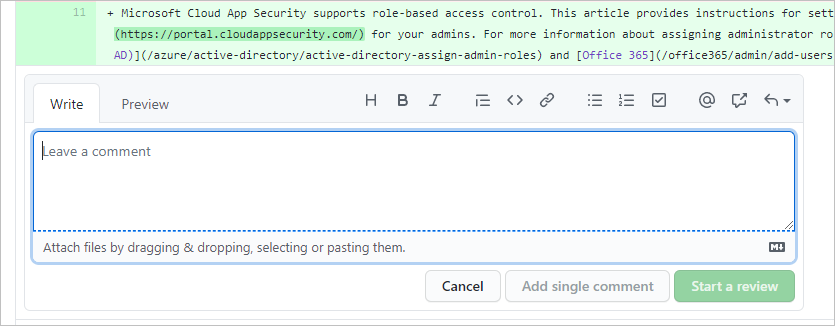
คุณยังสามารถแนะนําการเปลี่ยนแปลงไปยังข้อความในบรรทัดนั้นได้
ในแถบเครื่องมือสําหรับข้อคิดเห็น ให้เลือก +- ไอคอน (อาจเป็นไอคอนทางด้านซ้าย) นี่คือปุ่ม แทรกคําแนะนํา
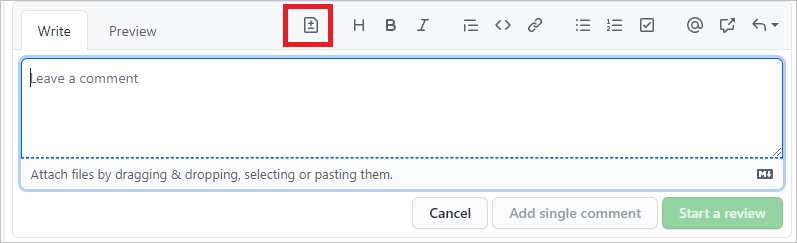
ข้อความจากบรรทัดที่คุณเลือกจะรวมอยู่ในบล็อกรหัส (ภายในแบ็กทิก ''' สองชุด)
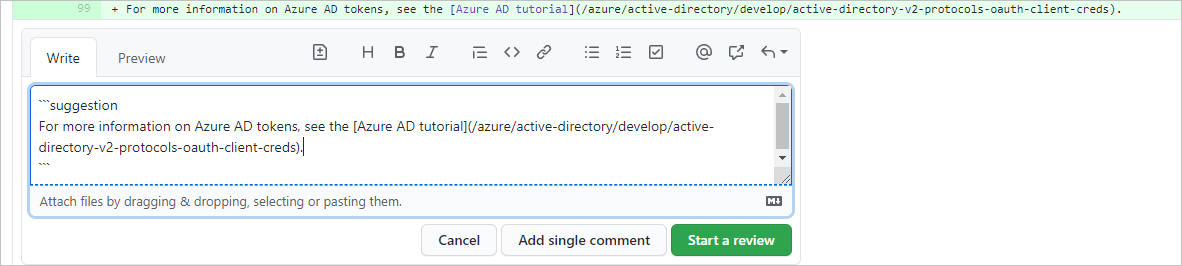
หากต้องการแนะนําการเปลี่ยนแปลงข้อความที่มีกรอบรหัสที่ทําเครื่องหมายสามครั้ง (''') ให้แทนที่แบ็กทิกด้านนอก/ล้อมรอบ
suggestionด้วย tildes (~~~)แก้ไขข้อความ ใช้ปุ่มในกล่องข้อคิดเห็นสําหรับการจัดรูปแบบอย่างง่าย เช่น ตัวหนา ตัวเอียง และสัญลักษณ์แสดงหัวข้อย่อย หรือใช้ องค์ประกอบ ไวยากรณ์ Markdown โดยตรง คุณยังสามารถเพิ่มข้อคิดเห็นไปยังกล่องนี้ด้านล่างส่วนบล็อกรหัสได้
หลังจากที่คุณได้สร้างข้อคิดเห็นของคุณแล้ว ให้เลือก เริ่มการตรวจสอบ ผู้เขียน PR จะได้รับแจ้งเกี่ยวกับการเปลี่ยนแปลงของคุณ ถ้าคุณใช้ปุ่ม แทรกคําแนะนํา ในขั้นตอนก่อนหน้า ผู้สร้างจะสามารถยืนยันคําแนะนําของคุณไปยังเอกสารได้โดยตรง
ถ้าคุณต้องการนําบุคคลอื่นเข้าสู่การสนทนา คุณสามารถ @mention ผู้สนับสนุนอื่น ๆ โดยนามแฝงของ GitHub ในความคิดเห็นของคุณ ผู้ใช้ GitHub ที่กล่าวถึงจะได้รับอีเมลที่มีข้อคิดเห็นของคุณ คุณยังสามารถใช้ Markdown ในข้อคิดเห็นของคุณ และ Markdown ของข้อคิดเห็นของคุณจะปรากฏขึ้นเมื่อคุณส่งข้อคิดเห็น
ใน แท็บการสนทนา ให้อ่านผ่านข้อคิดเห็น หากคุณมีคําถามหรือความคิดเห็น ให้เพิ่มพวกเขาลงในการสนทนา คุณยังสามารถเพิ่มการตอบสนองไปยังข้อคิดเห็นโดยการเลือกไอคอนรูปหน้ายิ้มที่มุมล่างซ้ายของแต่ละข้อคิดเห็นได้
ส่งการตรวจทาน
เมื่อคุณเพิ่มความคิดเห็นทั้งหมดของคุณในรีวิวแล้ว ให้ส่งรีวิวของคุณ
- เลือกปุ่ม ตรวจสอบการเปลี่ยนแปลง ที่มุมบนขวาของแท็บ ไฟล์ที่เปลี่ยนแปลง เพื่อเปิดกล่องโต้ตอบการส่งการตรวจสอบ
- ใส่สรุปการตรวจทานเชิงพรรณา
- เลือกปุ่มตัวเลือกสําหรับชนิดการตรวจทานที่คุณต้องการ จากนั้นเลือกส่งการตรวจทาน
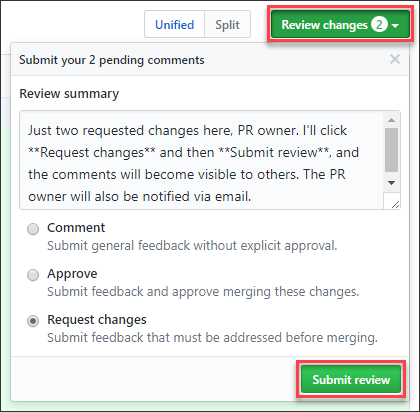
ผู้เขียน PR จะได้รับการแจ้งเตือนการตรวจทาน
ขั้นตอนถัดไป
หากต้องการเรียนรู้เพิ่มเติมเกี่ยวกับการแสดงข้อคิดเห็นและบทวิจารณ์ โปรดดูบทความเหล่านี้ในเอกสารของ GitHub